
cPanel’den Site Yedeğini Almak ve Geri Yüklemek
İçindekiler
Sitemiz kötü niyetli yazılımcılar tarafından ele geçirildiğinde veya sitemizi başka sunucuya taşırken site yedeğine ihtiyaç duyarız. Eğer sunucunuz cPanel kullanıyorsa bu iş oldukça kolay olacaktır. Sunucudan yedek alırken sadece ftp’ye bağlanıp dosyaları indirerek tam anlamıyla yedek almış olmuyorsunuz. Örneğin wordpress siteler veri tabanıyla çalıştığı için ayrıca mysql yedeği de almanız gerekir. Bunun gibi ayrıntılarla uğraşmamak için cPanel’in yedek alma sihirbazıyla kolayca yedek alabilir ve geri yükleme yapabiliriz.
cPanelden yedek almak için öncelikle cPanel’e giriş yapmamız gerekiyor. cPanel’e giriş için siteadiniz.com:2082 bağlantısıyla veya host aldığınızda gelen mailin içinde yazan ip ‘den giriş yapabilirsiniz.
1. cPanel’de Yedekleme Sihirbazını bulun. (Backup Wizard)
cPanel’e girdiğinizde en üstteki kutucuğun içinde “Yedekleme Sihirbazı” bulunuyor. Buna tıklayarak yedekleme/geri yükleme sayfasına geçebiliriz.

2.1 Yedekleme kısmına geçin. (Backup)
Yedekleme sihirbazına girdiğimizde karşımıza iki seçenek çıkıyor. İsterseniz daha önceden aldığınız bir yedeği geri yükleyebilirsiniz. Biz henüz yedek almadığımız için yedekleme butonuna basıyoruz.
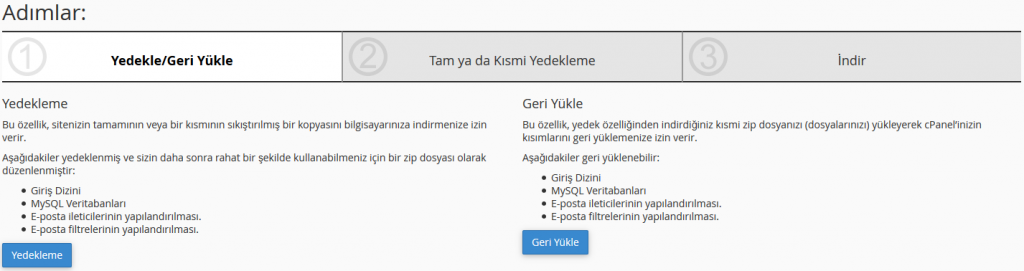
2.2 Tam yedek veya kısmi yedek seçimi. (Full or Partial Backup)
Şimdi sitenizin tam yedeğini mi yoksa kısmi yedeğini alacağınızı seçin. Tam yedeği seçtiğimizde tüm sitenin yedeğini alabilirsiniz. Ancak kısmi yedekleme ile parça parça yedek alma imkanına sahipsiniz. Kısmi yedek ile ana dizini, mysql veri tabanlarını ve eposta ileticileri ve filtreleri ayrı ayrı yedeğini alabilirsiniz.
NOT: Tam yedekleme seçeneği sadece hesabınızı başka bir sunucuya taşımak veya hesabınızın bir kopyasını indirmek için kullanabilirsiniz. cPanel arabiriminiz yoluyla Tam Yedeklerinizi geri yükleyemezsiniz.
Böyle bir sıkıntıyla karşılaşmamak için hem tam yedeği hem de kısmi yedeklerin hepsini tek tek indirebilirsiniz.

2.3 Tam yedek almak (Full Backup)
Eğer tam yedek almak istiyorsanız Tam Yedek seçeneğine tıklayın. Ardından açılan pencerede Yedekleme Hedef Yeri kısmında isterseniz direk ftp bilgileri girerek uzak sunucuya aktarabilirsiniz. İsterseniz de Giriş Dizini seçeneğini seçip sitenizin giriş dizinine tar.gz olarak yedek alınmasını sağlayabilirsiniz. Alttaki kısma da eposta adresinizi yazarsanız yedek alma işlemi bittiğinde eposta ile size bilgilendirme yapılacaktır.
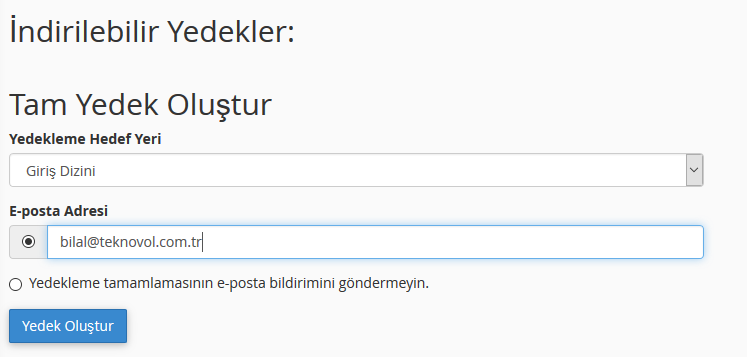
Yedek oluştur butonuna bastığınızda aşağıdaki gibi bir yazı gelecektir. Bu pencereyi kapatmayın.
[mks_dropcap style=”square” size=”16px” bg_color=”#349cd1″ txt_color=”#ffffff”]Tam Yedekleme Sürüyor …
Hesabınızın tam yedeklemesi tamamlandıktan sonra, belirttiğiniz adrese bir e-posta gönderilir “bilal@teknovol.com.tr”.[/mks_dropcap]
Yedekleme bitince mail gelecektir. Mail kutunuzu kontrol edin. Mail geldiğinde ise Geri Dön butonuna bastığınızda indirilebilir yedekler kısmında yedeğinizi göreceksiniz.

Bu yedeğe tıklayarak bilgisayarınıza indirebilirsiniz.
NOT: Yedek sitenizin ana dizinine kaydedildiğinden eğer disk sıkıntınız varsa yedeği bilgisayara indirdikten sonra ftp hesabınızla bağlanıp bu yedeği silebilirsiniz.
2.4 Kısmi yedek almak (Partial Backup)
Kısmi yedek almak istiyorsanız Giriş Dizini, MySQL Veritabanları, E-posta ileticileri & Filtreler butonlarına tıklayarak tek tek yedekleri indirebilirsiniz.

3 Geri yükle kısmına geçin. (Restore) (cPanel’ yedek alınan dosya nasıl yüklenir?)
Geri yükle kısmı yedek almanın tam tersi bir biçimde işliyor. Geri yükle butonuna bastığınızda aşağıdaki gibi bir görüntü ortaya çıkacaktır. Burada aldığınız yedekleri sırasıyla geri yükleyebilirsiniz.
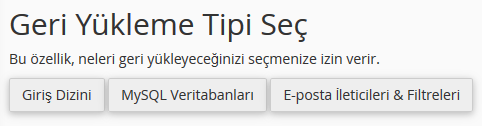
Yedek alma ve geri yükleme işlemleri bu kadar. Yedek alırken veya geri yüklerken yaşadığınız sorunları yorum bölümünden bizlere sorarak yardım isteyebilirsiniz.




17 Yorumlar
selamlar, yayında olan bir wordpress tabanlı siteyi, localhost’a (live to localhost) taşımak istiyorum. malum linklerine yenilemek gerekiyo. bu işin en sorunsuz, en kısayolu nedir acaba? duplicate programları php.ini kaynaklı problemlere uğruyo genelde. yani kullandığınız önerdiğiniz araçlar, yöntemler nelerdir?
şimdiden teşekkürler
Aradığınız çözüm bu mudur bilemiyorum, ben site kopyası alıp başka bir isimle kullanacağım zaman, ana dizini ve mysql dosyasını yedek alıyorum, resim yolları değiştiği için mysql i notepad++ ile açıyorum, ctrl+f yapıp find and replace ile eski siteyi örng. http://www.site.com aratıp yeni site olan http://www.yenisite.com ile değiştiriyorum sizde mantıken local olan dosya yollarınız ne ise onunla değiştirerek kullanabilirsiniz gibi tahmin ediyorum
PhpMyAdmin’den SQL dosyasını bilgisayarınıza indirin. Notepad ++ ile açın. Dosya içerisinde Bul/Değiştir ile http://www.ornekdomain.com anahtarını aratıp localhost anahtarı ile tümünü değiştirin. Dosyanızı kaydedip localdeki PhpMyAdmin’e yükleyebilirsiniz. WordPress için wp-config.php dosyasındaki veritabanı adı, kullanıcısı ve parolasını local sunucunuzdakilerle değiştirmeyi unutmayın. Aksi halde veritabanı hatası alırsınız.
[…] Okuma Önerisi : cPanel’den Site Yedeğini Almak ve Geri Yüklemek […]
tam yedeği nasıl geri yükleyeceğiz? tek dosya var ve 3 upload yeri?
Hocam tam yedeği geri yüklemek için hosting şirketiyle irtibat kurmanız gerekiyor. Eğer siz public_html klasörünü geri yüklemek istiyorsanız aldığınız tam yedek içinden /homedir/public_html klasörüne girip burdaki dosyaları sunucunuza atabilirsiniz. Eğer veritabanı yedeklerini kullanmak istiyorsanız mysql klasöründeki .sql uzantılı veritabanlarınızı kullanabilirsiniz. Yani bu tam yedek klasörünüzdeki dosyaları ayrıştırarak istediğinizi elde edebilirsiniz.
Merhaba
almış olduğum tam site yedeğinden geri yükmede tam site yedeğini gösterip kısmı olarak eposta iletilerini ve filterelerini geri yükleme desem sadece mailleri geri yüklermi ?
Hocam cPanel’de tam yedeği geri yükleme seçeneği yok sanırım. Örneğin veritabanı yedeğini geri yüklemek istiyorsanız tam yedek içerisinden .sql dosyalarını bulup bunu veritabanı kısmına yükleyebilirsiniz. Eposta iletileri ve filtrelerini denemedim ama muhtemelen aynı mantıktır.
Şuan deniyorum aynı sistemi umarım başarılı olur, geri yüklemede “Bir Giriş Dizini Yedeklemesini Geri Yükle” diye bir seçenek mevcut
Kısmi yedek aldım ben cPanel üzerinden Giriş Dizini ve MySQL Veritabanları diye iki seçenek vardı ikisini de bilgisayarıma indirdim. Olası bir sorunda bu iki dosyayı Cpanel’den geri yüklersem sitem aynı şekilde çalışmaya devam eder mi? Yani bu yaptığım gerçek anlamda bir yedekleme işlemi mi? Diğer tam yedek seçeneğinden farkı nedir?
E-posta kullanmıyorsanız giriş dizini ve mysql yeterli 🙂
Giriş dizini içindeki public_html klasörü içindekileri almanız ve mysql almanız yeterli, yeni database olacaksa boş olarak açıp içe aktarma ile yapabilirsiniz, php.config düzenleyerek yeni kullanıcı adı db adı ve şifrenizi girerek çalıştırabilirsiniz.
Merhaba Bilal bey cpanel üzerinden kısmi yedekleme ile yedek almaya çalışıyorum database i indiriyorum fakat giriş dizini inmiyor indirme başlatılıyor öyle kalıyor hangi bilgisayardan hangi browserdan denediysem olmadı düzenli olarak sitelerimin yedeklerini alıyordum bu şekilde fakat şimdi yapamıyorum yardımcı olursanız minnettar olurum Saygılarımla .
Hocam giriş dizinin yedeği direk inmiyor. FTP ile sunucunuza bağlandığınızda ana dizinde .tar.gz uzantılı bir dosya görürsünüz. Bunlar aldığınız yedektir. İsterseniz bu dosyayı indirip arşivden çıkarıp inceleyebilirsiniz. Ayrıca giriş dizini yedeği alınırken bir e-psota sorar ve bu e-postaya yedek işlemi bitince mail gönderilir. Yanlış hatırlamıyorsam o mailde indirme linki de geliyor.
hocam ben cpanel kapatmıştım yedek geldiğinde ben tam olarak nereden bakabilirim klasöre
Hocam yedek almadan önce sorulan maile link gidiyor. Eğer yoksa ftp ile de yedeğe ulaşabiliyor olmalısınız.
[…] yedek almak yeterli değil. Ayrıca veri tabanı yedeği de almalısınız. Şimdi geçelim CPanel üzerinden web sitesi yedeği nasıl alınır? […]